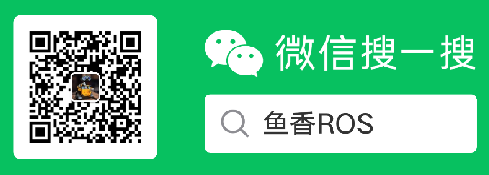《动手学ROS2》9.3为FishBot两轮差速控制插件
本系列教程作者:小鱼: 微信官方账号:鱼香ROS QQ交流群:139707339 教学视频地址:小鱼B站 完整的文件地址:鱼香ROS官网 版权声明:禁止转载和商业用途的。
9.3为FishBot配置两轮差速控制插件
小鱼又来了,完成了上节课Gazebo加载FishBot,但是机器人还是不会动,你一定很不高兴,这节课小鱼会带你配置两轮差速控制插件,让我们的机器人移动~
最终效果:
1. Gazebo插件介绍
小鱼之前说过Gazebo是独立的ROS该软件提供了丰富的外部软件API可以使用,gazebo根据用途,插件大致可分为两种:
- ,机器人关节运动可以通过插件控制,位置、速度和力可以控制,比如我们班的两轮差速控制器。
- ,比如IMU传感器用于收集机器人的惯性,激光雷达用于收集机器人周围的点云信息。
当然,上述两种插件功能也可以写在一个插件中,两轮差速插件是二合一增强版。
2.介绍两轮差速插件
两轮差速插件用于控制机器人轮轮关节的位置变化。同时,插件还将获得车轮位置和速度信息的反馈。当前机器人的位置(里程计)可根据反馈位置信息和运动模型计算。
插件名称为:gazebo_ros_diff_drive
源码地址:https://github.com/ros-simulation/gazebo_ros_pkgs/blob/foxy/gazebo_plugins/src/gazebo_ros_diff_drive.cpp
两轮差速控制器可以发送轮子的目标转速Gazebo,并从Gazebo获取实际速度和位置。
注:发送给Gazebo是目标速度,反馈是实际速度。=实际上,比如车轮卡住了,什么目标速度,实际速度都是0。
要快速了解系统的功能,最直接的就是看系统的外部输入和输出是什么?什么都不说,看下图:
上图就是对gazebo_ros_diff_drive总结输入输出信息,可以直观地看到插件的主要内容,主要。然后小鱼带你去了解输入和输出。
2.2 输入参数
2.2.1 配置参数
我不知道你是否还记得小鱼在第七章介绍了两轮差速底盘的运动学。如果要完成底盘的正反解决方案和里程计计算,您必须知道车轮的直径和间距。
与此同时,该插件还提供了一些可以控制输出的选项,因为它是模拟的,所以告诉插件轮对应的joint名称等信息,所以有以下参数表:
| 配置项 | 含义 |
|---|---|
| ros | ros相关配置包括命名空间和主题重映射 |
| update_rate | 数据更新率 |
| left_joint | 左轮关节名称 |
| right_joint | 右轮关节名称 |
| wheel_separation | 左右轮间距 |
| wheel_diameter | 轮子的直径 |
| max_wheel_torque | 轮子最大扭矩 |
| max_wheel_acceleration | 轮子最大加速度 |
| publish_odom | 里程计是否发布 |
| publish_odom_tf | 里程计是否发布?tf开关 |
| publish_wheel_tf | 车轮是否发布tf数据开关 |
| odometry_frame | 里程计的framed ID,最后体现在话题和TF上 |
| robot_base_frame | 机器人基础frame的ID |
2.2.2 控制指令
默认情况下,两轮差速控制器订阅主题cmd_vel获取目标线速度和角速度。主题类型如下:geometry_msgs/msg/Twist
我们通过ros2的CLI来看一下这个消息包含的内容有哪些?
ros2 interface show geometry_msgs/msg/TwistCopy to clipboardErrorCopied # This expresses velocity in free space broken into its linear and angular parts. Vector3 linear Vector3 angularCopy to clipboardErrorCopied 我们可以看到线速和角速,我们使用它proto看看包含哪些基本数据类型?
ros2 interface proto geometry_msgs/msg/TwistCopy to clipboardErrorCopied "linear: x: 0.0 y: 0.0 z: 0.0 angular: x: 0.0 y: 0.0 z: 0.0 "Copy to clipboardErrorCopied 线速和角速都包括在内x、y、z,代表坐标系三个方向的对应速度。
收到主题数据后,两轮差速控制器将角速和线速转换为两轮的转速Gazebo。
2.3 输出参数
2.3.1 里程计
里程计信息默认的输出话题为odom,其消息类型为:nav_msgs/msg/Odometry
同样的使用CLI看一下其消息的组成结构:
ros2 interface show nav_msgs/msg/OdometryCopy to clipboardErrorCopied
# This represents an estimate of a position and velocity in free space.
# The pose in this message should be specified in the coordinate frame given by header.frame_id
# The twist in this message should be specified in the coordinate frame given by the child_frame_id
# Includes the frame id of the pose parent.
std_msgs/Header header
# Frame id the pose points to. The twist is in this coordinate frame.
string child_frame_id
# Estimated pose that is typically relative to a fixed world frame.
geometry_msgs/PoseWithCovariance pose
# Estimated linear and angular velocity relative to child_frame_id.
geometry_msgs/TwistWithCovariance twist
Copy to clipboardErrorCopied
ros2 interface proto nav_msgs/msg/OdometryCopy to clipboardErrorCopied
"header:
stamp:
sec: 0
nanosec: 0
frame_id: ''
child_frame_id: ''
pose:
pose:
position:
x: 0.0
y: 0.0
z: 0.0
orientation:
x: 0.0
y: 0.0
z: 0.0
w: 1.0
covariance:
- 0.0
- 0.0
...
twist:
twist:
linear:
x: 0.0
y: 0.0
z: 0.0
angular:
x: 0.0
y: 0.0
z: 0.0
covariance:
- 0.0
- 0.0
...
"Copy to clipboardErrorCopied
可以看到其数据主要包含三个部分:
- header,表示该消息发布的时间
- pose,表示当前机器人位置和朝向
- twist,表示当前机器人的线速度和角速度
数据中还包含一个covariance,其代表协方差矩阵,后面小鱼写篇文章来介绍下,这里只需了解其含义即可。
2.3.2 里程计TF信息
设为true,订阅tf话题里你就可以看到像下面的msg,建议后面配置好后,手动修改下,对比区别
- header:
stamp:
sec: 6157
nanosec: 907000000
frame_id: odom
child_frame_id: base_footprint
transform:
translation:
x: 0.0005557960241049835
y: -0.0007350446303238693
z: 0.01599968753145574
rotation:
x: 4.691143395208505e-07
y: 7.115496626557812e-06
z: -0.018531475772549166
w: 0.9998282774331005Copy to clipboardErrorCopied
2.3.3 左右轮子TF信息
设为true,订阅tf话题里你就可以看到像下面的msg,建议后面配置好后,手动修改下,对比区别
- header:
stamp:
sec: 6157
nanosec: 941000000
frame_id: base_link
child_frame_id: left_wheel_link
transform:
translation:
x: -0.02
y: 0.1
z: -0.06
rotation:
x: 0.0
y: 0.049519025127821005
z: 0.0
w: 0.9987731805321918
- header:
stamp:
sec: 6157
nanosec: 941000000
frame_id: base_link
child_frame_id: right_wheel_link
transform:
translation:
x: -0.02
y: -0.1
z: -0.06
rotation:
x: 0.0
y: -0.0663387077034509
z: 0.0
w: 0.9977971616817898Copy to clipboardErrorCopied
3.在URDF中配置两轮差速模型
上面该介绍的我们都给介绍了,接着我们直接来配置。
因为是给Gazebo的插件,所以在URDF中,我们需要使用<gazebo>进行配置,因为是要给gazebo配置插件,所以要在gazebo标签下添加plugin子插件。
话不多说,上代码
<gazebo>
<plugin name='diff_drive' filename='libgazebo_ros_diff_drive.so'>
<ros>
<namespace>/</namespace>
<remapping>cmd_vel:=cmd_vel</remapping>
<remapping>odom:=odom</remapping>
</ros>
<update_rate>30</update_rate>
<!-- wheels -->
<left_joint>left_wheel_joint</left_joint>
<right_joint>right_wheel_joint</right_joint>
<!-- kinematics -->
<wheel_separation>0.2</wheel_separation>
<wheel_diameter>0.065</wheel_diameter>
<!-- limits -->
<max_wheel_torque>20</max_wheel_torque>
<max_wheel_acceleration>1.0</max_wheel_acceleration>
<!-- output -->
<publish_odom>true</publish_odom>
<publish_odom_tf>true</publish_odom_tf>
<publish_wheel_tf>true</publish_wheel_tf>
<odometry_frame>odom</odometry_frame>
<robot_base_frame>base_footprint</robot_base_frame>
</plugin>Copy to clipboardErrorCopied
将这段代码加到我们的URDF中,然后对着上面小鱼介绍的配置项,一一看下,接着我们就可以来测试运行了。
完整的URDF可以参考:
4.两轮差速插件测试
修改完了URDF模型我们将代码编译一下,让更新后的URDF文件安装到install目录,接着就可以运行9.2中的launch文件,将模型加载到Gazebo中。
4.1 编译-启动
colcon buildCopy to clipboardErrorCopied
ros2 launch fishbot_description gazebo.launch.pyCopy to clipboardErrorCopied
接着你可以使用CLI工具看一下系统有哪些节点在运行
ros2 node list
ros2 topic listCopy to clipboardErrorCopied
ros2 node list
---------------
/diff_drive
/gazebo
ros2 topic list
---------------
/clock
/cmd_vel
/odom
/parameter_events
/performance_metrics
/rosout
/tfCopy to clipboardErrorCopied
相信此时你已经看到了我们插件订阅的的/cmd_vel和发布的/odom了。
4.3 使用键盘控制fishbot
你还记得第二章中小鱼带你玩的小乌龟吗?当时我们用键盘来控制小乌龟运动,现在我们可以用键盘来控制fishbot动起来了。
你需要一个键盘控制工具,可以用下面的指令安装
sudo apt install ros-foxy-teleop-twist-keyboardCopy to clipboardErrorCopied
这个功能包下有一个节点,这个节点会监听键盘的按键事件,然后发布cmd_vel话题,该话题被gazebo的两轮差速插件所订阅。所以我们就可以通过这个节点来控制fishbot。
ros2 run teleop_twist_keyboard teleop_twist_keyboardCopy to clipboardErrorCopied
如果你想让这个节点不是发布cmd_vel话题,而是别的,可以采用ROS2的话题重映射功能。 eg:
ros2 run teleop_twist_keyboard teleop_twist_keyboard --ros-args --remap cmd_vel:=cmd_vel1
接着尝试使用来控制机器人运动
U I O
J K L
M < >Copy to clipboardErrorCopied
点一下I,你就能看到fishbot在Gazebo中飞速的移动。接着打开终端,打印一下odom话题和tf话题,移动机器人观察数据变化。
此时你应该玩一会,体验一下各种花式走法。
4.4 使用rqt显示速度数据
接着我们尝试使用rqt将数据在rqt中可视化出来,打开终端输入rqt。
rqtCopy to clipboardErrorCopied
选择Plugin->Visualization->Plot
在上方Topic输入/cmd_vel/linear/x,再输入/cmd_vel/angular/z,然后用键盘控制机器人移动。
cmd_vel中的速度代表目标速度,接着我们显示一下当前速度(在odom.twist中)
4.5 在RVIZ2中显示Fishbot及其轨迹
打开rviz2
rviz2Copy to clipboardErrorCopied
- 修改FixedFrame为odom
- 添加插件,Add->Odometry->OK
- 选择话题,Odometry->Topic->选/odom
- 去除协方差显示,Odometry->Covariance>取消勾选
- 键盘控制节点,点个U,原地转圈圈
最终结果:
4.6 在RVIZ2中显示机器人模型
虽然机器人的轨迹已经在RVIZ中显示出来了,但是并没有机器人的模型,也看不到轮子的转动,小鱼来带你一起解决这个问题。
前面小鱼介绍过,要发布机器人模型我们所使用的节点是robot_state_publisher,所以我们在gazebo.launch.py中加入这个节点,同时再加上rviz2的启动节点,最终的gazebo.launch.py内容如下:
import os
from launch import LaunchDescription
from launch.actions import ExecuteProcess
from launch_ros.actions import Node
from launch_ros.substitutions import FindPackageShare
def generate_launch_description():
robot_name_in_model = 'fishbot'
package_name = 'fishbot_description'
urdf_name = "fishbot_gazebo.urdf"
ld = LaunchDescription()
pkg_share = FindPackageShare(package=package_name).find(package_name)
urdf_model_path = os.path.join(pkg_share, f'urdf/{urdf_name}')
# Start Gazebo server
start_gazebo_cmd = ExecuteProcess(
cmd=['gazebo', '--verbose', '-s', 'libgazebo_ros_factory.so'],
output='screen')
# Launch the robot
spawn_entity_cmd = Node(
package='gazebo_ros',
executable='spawn_entity.py',
arguments=['-entity', robot_name_in_model, '-file', urdf_model_path ], output='screen')
# Start Robot State publisher
start_robot_state_publisher_cmd = Node(
package='robot_state_publisher',
executable='robot_state_publisher',
arguments=[urdf_model_path]
)
# Launch RViz
start_rviz_cmd = Node(
package='rviz2',
executable='rviz2',
name='rviz2',
output='screen',
# arguments=['-d', default_rviz_config_path]
)
ld.add_action(start_gazebo_cmd)
ld.add_action(spawn_entity_cmd)
ld.add_action(start_robot_state_publisher_cmd)
ld.add_action(start_rviz_cmd)
return ldCopy to clipboardErrorCopied
保存编译启动
colcon buildCopy to clipboardErrorCopied
ros2 launch fishbot_description gazebo.launch.pyCopy to clipboardErrorCopied
然后继续启动键盘控制,Enjoy It!
技术交流&&问题求助:
- 版权保护:已加入“维权骑士”(rightknights.com)的版权保护计划